Hoe YouTube Shorts op pc en Android uit te schakelen
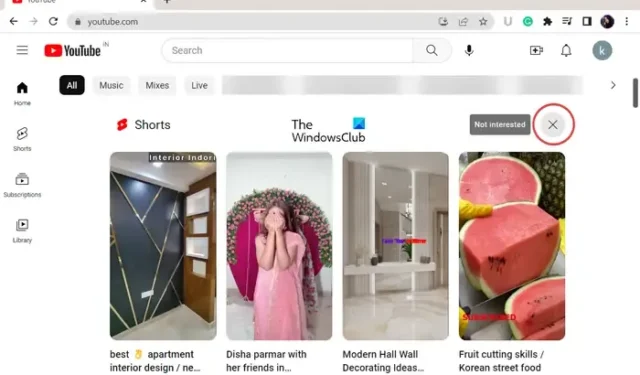
Wil je YouTube Shorts op je pc of Android-telefoon uitschakelen ? YouTube Shorts is een korte sectie van YouTube die wordt gebruikt om video’s van minder dan 60 seconden te delen. Het kan door bedrijven worden gebruikt om bewustzijn over hun producten of merken te verspreiden in korte video’s, meme-generatoren en andere makers van digitale inhoud.
Als je Shorts niet op je YouTube-pagina wilt zien, kan dit bericht je helpen. Hier laten we je meerdere methoden zien waarmee je Shorts van YouTube op je computer en je smartphone kunt uitschakelen of verwijderen.
Kan ik YouTube-shorts op Android uitschakelen?
Ja, je kunt YouTube-shorts uitschakelen op je Android-telefoon. Je kunt gewoon de functie Niet geïnteresseerd van YouTube gebruiken om Shorts te verwijderen. Of je kunt ook een YouTube-mod zoals Vanced Manager gebruiken om de YouTube Shorts-plank uit te schakelen. Afgezien daarvan kun je ook proberen handmatig een oudere versie van YouTube te installeren die geen Shorts-sectie had. We hebben deze oplossingen hieronder in detail besproken, dus bekijk ze.
Kun je Shorts op YouTube op pc uitschakelen?
Ja, pc-gebruikers kunnen Shorts van YouTube ook uitschakelen. Je kunt YouTube openen in je webbrowser en op het kruisje (X) tikken om YouTube Shorts te verwijderen. Daarnaast zijn er enkele webextensies zoals ShortsBlocker waarmee je het tabblad Shorts permanent van je YouTube-pagina kunt verwijderen.
Hoe YouTube Shorts op pc uit te schakelen?
Om YouTube Shorts op een Windows-pc uit te schakelen, kun je de onderstaande methoden gebruiken:
- Klik op de X-knop om YouTube Shorts uit te schakelen.
- Schakel specifieke YouTube Shorts uit met de menuknop met drie stippen.
- Gebruik een webextensie van derden om YouTube Shorts te blokkeren.
1] Klik op de X-knop om YouTube Shorts uit te schakelen
Een van de gemakkelijkste manieren om YouTube Shorts te verwijderen, is door de X-knop te gebruiken. Wanneer je de startpagina van YouTube opent in een webbrowser op een pc, kun je een Shorts-sectie zien. U moet op de knop X (Niet geïnteresseerd) bovenaan dit gedeelte drukken. Deze optie is alleen beschikbaar in een browser.
Nadat je op de X-knop hebt getikt, laad je de YouTube-pagina opnieuw en zie je het Shorts-gedeelte niet meer op je startpagina.
Hierdoor wordt het gedeelte YouTube Shorts van je startpagina echter enkele dagen, ongeveer 30 dagen, uitgeschakeld. Na enige tijd komt het terug en moet je nogmaals op de X-knop drukken om het Shorts-gedeelte te verwijderen. Dus als je YouTube Shorts permanent wilt uitschakelen, gebruik dan een extensie of add-on in je browser.
2] Schakel specifieke YouTube-shorts uit met de menuknop met drie stippen

Als je een specifieke YouTube Short op je pc wilt uitschakelen, hoef je alleen maar op de menuknop met drie stippen te tikken die bij die video hoort en vervolgens op de optie Niet geïnteresseerd te klikken.

Je kunt YouTube-shorts en -video’s van een bepaald kanaal ook uitschakelen. Daarvoor kun je gewoon naar het tabblad Shorts in het linkerdeelvenster op je YouTube-pagina gaan. Klik daarna op de menuknop met drie stippen die aanwezig is op de video van dat specifieke YouTube-kanaal dat u wilt uitschakelen. Kies nu de optie Dit kanaal niet aanbevelen . Je ziet geen YouTube Shorts en andere video’s van dit kanaal meer.
3] Gebruik een webextensie van derden om YouTube Shorts te blokkeren
Een andere methode om YouTube Shorts op een Windows-pc uit te schakelen, is door een webextensie te gebruiken. Er zijn enkele gratis Chrome-extensies die je kunt installeren om YouTube Shorts in je webbrowser uit te schakelen. Een van deze webextensies is Hide YouTube Shorts.
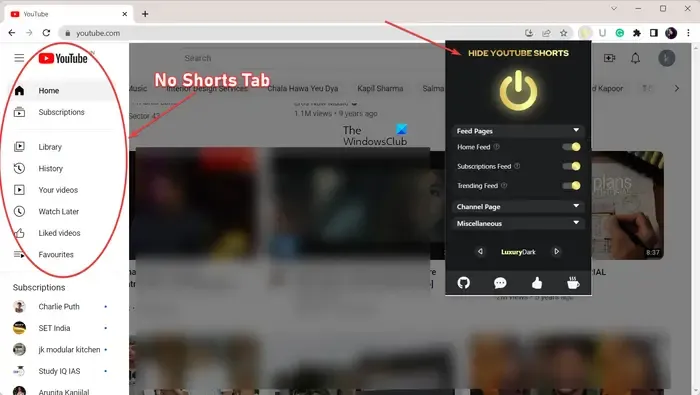
Hide YouTube Shorts is een gratis webextensie voor Chrome. Zoals de naam al doet vermoeden, is het in de eerste plaats bedoeld om Shorts van je YouTube-pagina te verwijderen. Dus als je de hele Shorts-sectie permanent van YouTube wilt verwijderen, is het gebruik van een webextensie de beste oplossing voor jou. Installeer en voeg Hide YouTube Shorts toe aan je Chrome-browser en het zal YouTube Shorts volledig uitschakelen. Je kunt nu op YouTube browsen zonder onnodig naar Shorts te hoeven kijken.
Enkele andere gratis webextensies die je kunt gebruiken om YouTube Shorts te blokkeren zijn:
- ShortsBlocker – Verwijder Shorts van YouTube
- YouTube Shorts-blok
U kunt deze extensies verkrijgen via de Chrome-webwinkel.
Hoe YouTube Shorts op Android uit te schakelen?
Dit zijn de belangrijkste methoden om YouTube Shorts uit te schakelen op je Android-telefoon:
- Gebruik de optie Geen interesse.
- Gebruik YouTube Vanced.
- Probeer VueTube.
- Downgrade de YouTube-versie.
- Installeer een oudere versie van YouTube zonder Shorts.
1] Gebruik de optie Niet geïnteresseerd

Zoals hierboven besproken, kun je dezelfde optie Niet geïnteresseerd op je smartphone gebruiken om YouTube Shorts uit te schakelen.
Open hiervoor de YouTube-app op je Android-telefoon en klik op de menuknop met drie stippen die is gekoppeld aan een Shorts-video. Druk nu op de optie Niet geïnteresseerd en de geselecteerde Shorts worden van je startpagina verwijderd. Herhaal nu dezelfde stappen voor andere Shorts-video’s onder het Shorts-gedeelte totdat dit gedeelte van je startpagina is verwijderd.
Nadat je de optie Niet geïnteresseerd hebt gekozen, wordt het gedeelte Shorts ongeveer 30 dagen niet weergegeven op je YouTube-startpagina. Daarna verschijnt het weer en kun je YouTube Shorts gebruiken. Als je de Shorts-plank permanent wilt verwijderen, pas je de volgende methode toe.
2] Gebruik YouTube Vanced
Je kunt YouTube Vanced ook gebruiken om Shorts uit de YouTube-app uit te schakelen of te verwijderen. Het is een van de meest effectieve manieren om YouTube Shorts permanent uit te schakelen.
YouTube Vanced is een Android-mod-app die u adblocking en verschillende andere besturingsfuncties biedt. Het bevat ook een functie om YouTube Shorts uit te schakelen. Laten we eens kijken hoe je het kunt gebruiken om Shorts van YouTube te verwijderen.
Eerst moet je de YouTube Vanced-app downloaden en installeren op je Android-telefoon.

Bezoek daarvoor de website youtubevanced.com in de Chrome-browser op je telefoon. Scroll naar beneden op deze website naar de Download sectie. Hier ziet u de downloadlink van Vanced Manager; tik er gewoon op en download het manager.apk-bestand.
Nadat het apk-bestand is gedownload, klikt u op de menuknop met drie stippen, kiest u de optie Downloads en tikt u op het gedownloade apk-bestand. Druk daarna op de knop Installeren om Vanced Manager op uw telefoon te installeren.

Wanneer de Vanced Manager met succes op uw computer is geïnstalleerd, opent u de app. Zorg ervoor dat je op het startscherm het selectievakje YOUTUBE VANCED hebt aangevinkt en druk vervolgens op de pijl naar rechts.
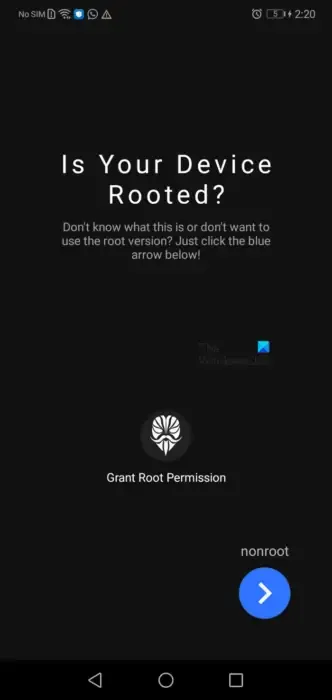
Vervolgens, als uw telefoon is geroot, kunt u klikken op de optie Grant Root Permission . Anders, als u de root-versie niet wilt gebruiken, tikt u op de niet-root- knop.

Voordat je YouTube Vanced installeert, moet je de Vanced microG-app downloaden en installeren. Tik dus op de Vanced microG-app en selecteer de knop Downloaden om de installatiebestanden te downloaden. U kunt de app vervolgens installeren door op het apk-bestand te tikken.
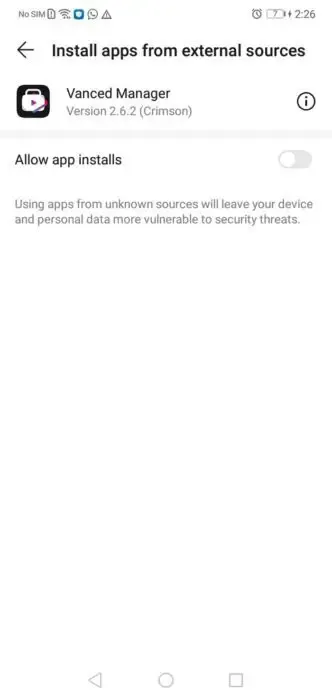
Als de instellingen van uw telefoon echter zijn ingesteld om app-installatie van onbekende bronnen te blokkeren, moet u uw instellingen wijzigen. Klik dus op Instellingen en schakel de schakelaar App-installaties toestaan in .
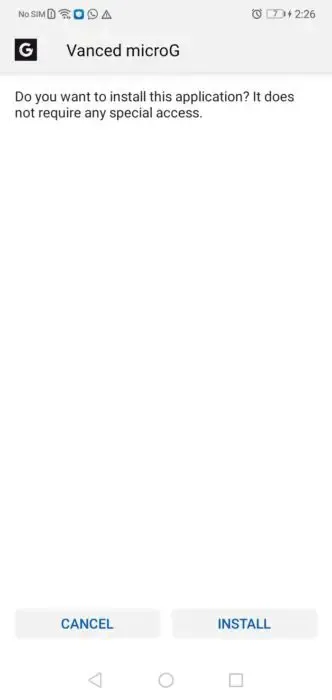
Druk daarna op de INSTALL-knop om Vanced microG te installeren.

Als je klaar bent, selecteer je de YouTube Vanced-app en klik je op de knop Downloaden. Hiermee kunt u ook installatievoorkeuren instellen, zoals thema , versie en taal . U kunt deze opties kiezen volgens uw vereisten en op de knop Installeren drukken . Zodra je dat doet, begint het met het downloaden van het app-pakket.
Druk nu op de INSTALL-knop om de app eindelijk te installeren.
Je kunt nu de YouTube Vanced-app openen en inloggen met je account. Wanneer u bent ingelogd, tikt u op het profielpictogram in de rechterbovenhoek van de app. Selecteer vervolgens de optie Instellingen.
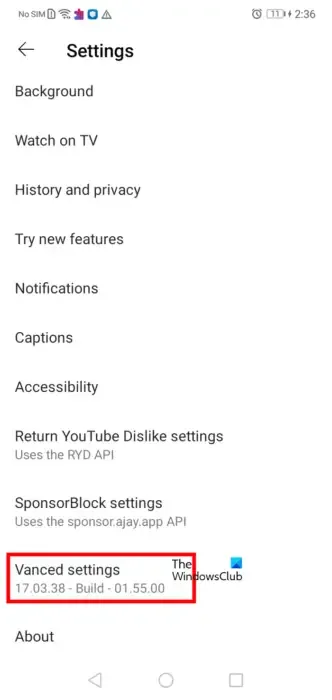
Kies vervolgens de optie Vanced-instellingen .
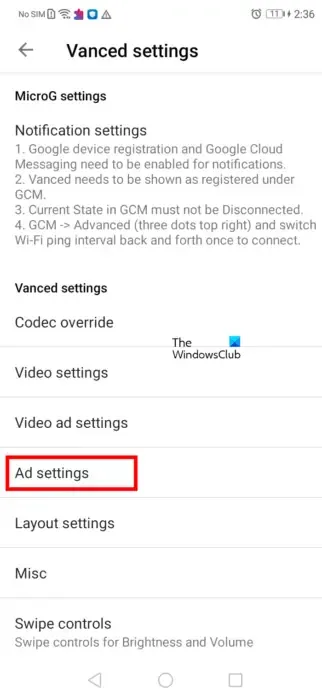
Klik daarna op de optie Advertentie-instellingen .
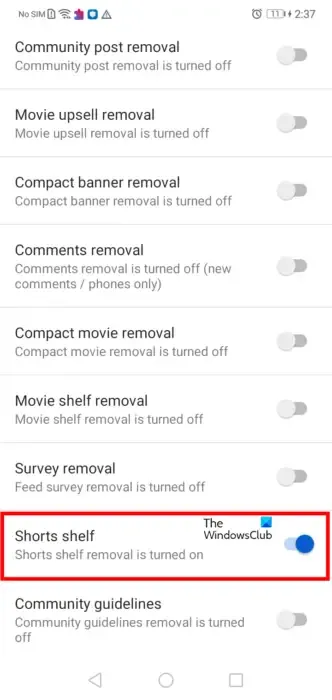
Blader vervolgens omlaag naar de optie Shorts-plank en schakel de bijbehorende schakelaar in. Hiermee wordt de Shorts-sectie verwijderd van je YouTube-startpagina.
Als deze methode niet bij je past, zijn er nog meer oplossingen om YouTube Shorts op Android te verwijderen of uit te schakelen. Ga dus verder met de volgende methode.
3] Probeer VueTube
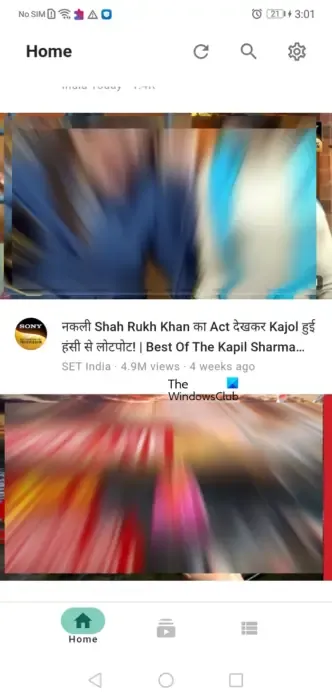
Een andere oplossing om YouTube-shorts te verwijderen, is door de VueTube-app te gebruiken. Het is een FOSS-videostreamingclient en is identiek aan de YouTube-app. Je kunt het gebruiken om van YouTube-video’s te genieten zonder het Shorts-gedeelte
Om te beginnen moet je het apk-bestand van VueTube downloaden. Om het te downloaden, moet je naar de officiële downloadpagina in Chrome of een andere webbrowser op je telefoon gaan .
Klik na het downloaden op de menuknop met drie stippen in Chrome, tik op het apk-bestand van VueTube en klik op de knop Installeren. Mogelijk moet u ook uw instellingen wijzigen en app-installatie vanaf een externe bron toestaan; doe dat dienovereenkomstig.
Wanneer VueTube is geïnstalleerd, opent u het en kunt u YouTube-video’s verkennen en bekijken zonder het tabblad Shorts.
4] Downgrade de YouTube-versie
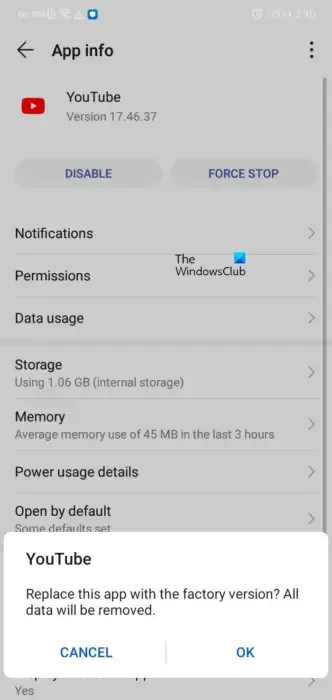
Het volgende dat je kunt doen, is YouTube-updates verwijderen en downgraden naar de YouTube-versie die de Shorts-functie niet had. Deze tijdelijke oplossing is alleen van toepassing op gebruikers die de YouTube-versie zonder Shorts hebben geïnstalleerd of wiens Android-telefoon is geleverd met de YouTube-versie.
Hier is hoe je dat kunt doen:
- Druk eerst lang op de YouTube-app op je telefoon en selecteer de knop App-info of i.
- Tik nu op de menuknop met drie stippen en kies de optie Updates verwijderen.
- Druk daarna op de knop OK en je wordt gedowngraded naar een oude versie van YouTube zonder Shorts.
Als deze methode niet voor u werkt, gaat u verder met de volgende oplossing.
5] Installeer een oudere versie van YouTube zonder Shorts
Je kunt ook een oudere versie van YouTube downloaden en installeren die geen Shorts heeft, namelijk 14.12.56.16. Ga naar de APKmirror- website om het apk-bestand van een oudere YouTube-versie te downloaden . Vanaf hier kunt u zoeken naar de gewenste YouTube-versie en vervolgens het betreffende APK-bestand downloaden.
Nadat je het YouTube apk-bestand op je smartphone hebt gedownload, tik je erop en volg je de instructies op het scherm om de installatie te voltooien. Je kunt YouTube nu gebruiken zonder Shorts.



Geef een reactie